Kui olete rakenduses Outlook 365/Office 365 seadistanud edastamisreegli, edastage kõik meilid GMAIL-i või mõnele muule välisele meilikontole ja kohaletoimetamine ebaõnnestub veaga "Kaugserver tagastas '550 5.7.520 Juurdepääs keelatud, teie organisatsioon ei luba välist edastamist", jätkake probleemi lahendamiseks allpool lugemist. probleem.
Mõni kuu tagasi lubasin Outlook 365-s automaatse edastamise, et edastada kõik oma Office 365 meilid Gmaili ja edastamisreegel töötas juba paar kuud hästi. Kuid täna lakkas edasisaatmisreegel töötamast ilma ilmsete põhjusteta veaga:
"Kohaletoimetamine ebaõnnestus järgmistele adressaatidele või rühmadele: xxx@gmail.com Teie kirja ei edastatud, kuna saaja meiliteenuse pakkuja lükkas selle tagasi. Diagnostikateave administraatoritele: genereeriv server: SN6PR0102MB3373.prod.exchangelabs.com @xxx.com Kaugserver tagastas '550 5.7.520 Juurdepääs keelatud, teie organisatsioon ei luba välist edastamist. Täiendava abi saamiseks võtke ühendust oma administraatoriga. AS(7555)'"
Kuidas parandada: Office 365 edastamine ei tööta. Kohaletoimetamine ebaõnnestus. Teie organisatsioon ei luba välist edastamist. 550 5.7.520 Ligipääs keelatud.
Outlook 365 edastamise tõrge "Edastamine ebaõnnestus, teie organisatsioon ei luba välist edastamist – kaugserver tagastas.'550 5.7.520 Juurdepääs keelatud" võib ilmneda järgmistel põhjustel.
- Põhjus 1. Kui lubasite meilide edastamise enam kui kümnele (10) adressaadile. Sel juhul jätkake ja looge nende adressaatidega jaotusrühm ja edastage sellele selle asemel leviloendis, kuna Office 365 ei luba e-kirju automaatselt rohkem kui 10 meili aadressile edastada aadressid.
- 2. põhjus. Millal e-posti edastamine on keelatud sisse Office 365 väljamineva rämpsposti filtri reeglid. Sel juhul jätkake edastamisvea parandamiseks ja lubage meilide edastamine väljamineva rämpsposti filtri eeskirjades, kasutades ühte allolevatest meetoditest.
1. meetod. Muutke Office 365 halduskeskuses väljamineva rämpsposti filtri poliitikat.
Vaikimisi muutmiseks rämpsposti filtri seaded Office 365 halduskeskuses:
1. Logi sisse juurde Office 365 halduskeskus ja avatud Kontori turvalisus ja vastavus (teise nimega: "Kaitseseaded" > https://protection.office.com/homepage).
2. Laienda Ohujuhtimine vasakpoolsel paanil ja klõpsake poliitika.
3. sisse Ohupoliitika klõpsa Rämpspostitõrje
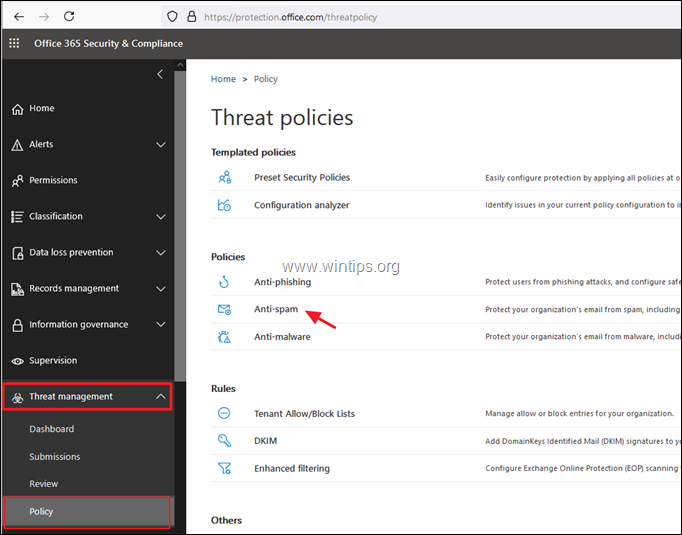
4. sisse Rämpspostivastased seaded, laiendage Väljamineva rämpsposti filtri eeskirjad ja klõpsake Redigeeri poliitikat. *
* Märge: Kui soovite lubada välise e-posti edastamise konkreetsete kasutajate jaoks, jätkake allpool toodud meetodiga 2.
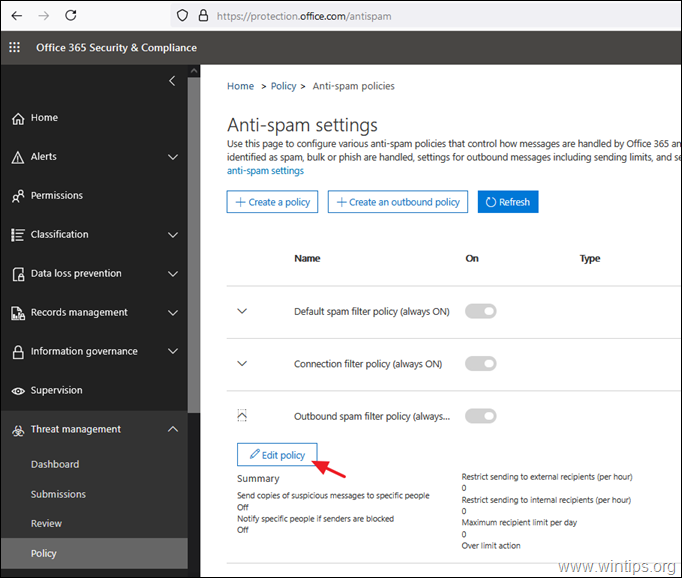
5. 'Väljuva rämpsposti filtri reeglite' seadetes, komplekt a Automaatne edastamine juurde Edasisaatmine on lubatud ja klõpsake Salvesta.
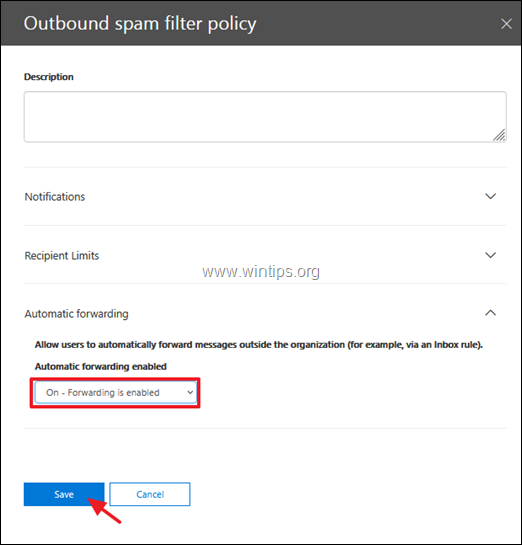
2. meetod. Lubage Office 365 üksikute kasutajate väline edastamine.
Teatud postkastide e-kirjade edastamise lubamiseks Office 365 rämpspostitõrje seadetes tehke järgmist.
1. sisse Office 365 rämpspostitõrje filtri seaded, klõpsake Looge väljamineku poliitika.
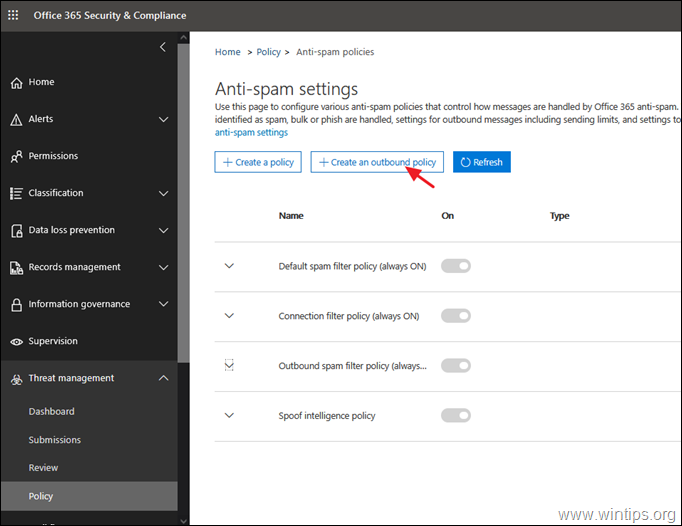
2. Anna a Nimi uue poliitika jaoks ja seejärel:
a. Määra a Automaatne edastamine juurde Edasisaatmine on lubatud.
b. Klõpsake Lisa tingimus.
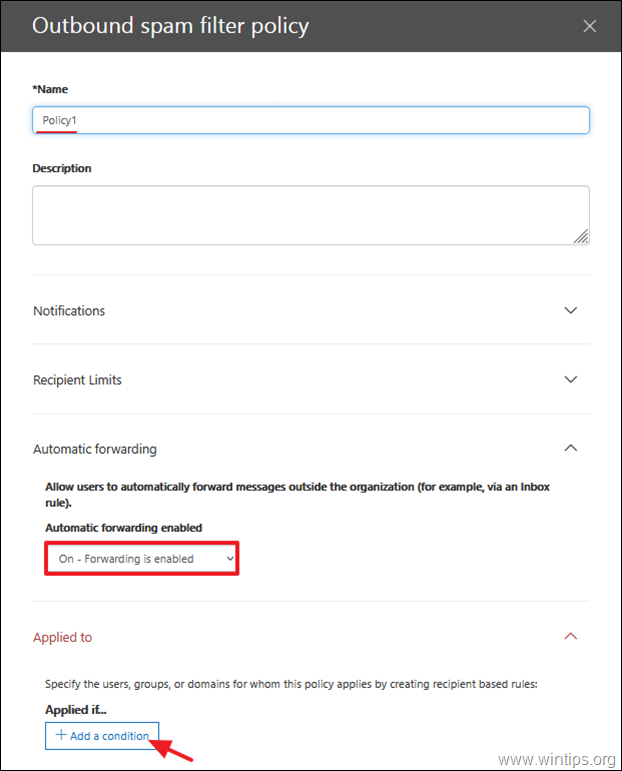
c. Valige Saatja on ja seejärel valige uue väljamineva poliitika rakendamiseks kasutajad.
d. Klõpsake Salvesta kui tehtud.
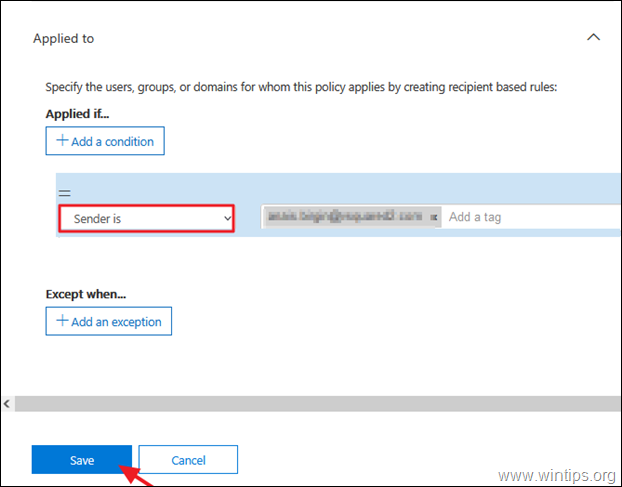
3. meetod. Muutke väljamineva rämpsposti filtri poliitikat Office 365 PowerShelli kaudu.
Meilide edastamise lubamiseks väljamineva rämpsposti filtri poliitikas PowerShelli abil andke järgmine käsk: *
Set-HostedOutboundSpamFilterPolicy -Identity Vaikimisi -Automaatne edastamise režiim sees
* Märge: Ülaltoodud käsk lubab meilisõnumite edastamist väljamineva rämpsposti filtri poliitikas nimega "Vaikimisi". (allikas: https://docs.microsoft.com/en-us/powershell/module/exchange/set-hostedoutboundspamfilterpolicy? view=exchange-ps)
See on kõik! Andke mulle teada, kas see juhend on teid aidanud, jättes oma kogemuse kohta kommentaari. Palun meeldige ja jagage seda juhendit, et teisi aidata.